Пользовательское выпадающее / всплывающее меню Android
Как сделать пользовательское выпадающее / всплывающее меню, привязанное к кнопке?
Мне нужно, чтобы он работал как всплывающее меню (привязанное к представлению), и что-то делать, когда я нажимаю элемент из меню.
Как добавить элементы в меню по коду, сохраняя высоту меню и сделать его прокручиваемым, если есть более 5 элементов. Мне не нужно добавлять изображения, только текст.
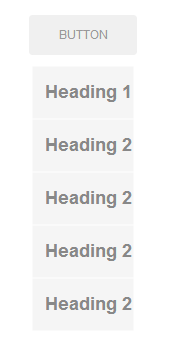
4 ответов
для создания всплывающего меню в android.
activity_main.в XML
содержит только одну кнопку.
: activity_main.в XML<RelativeLayout xmlns:android="http://schemas.android.com/apk/res/android"
xmlns:tools="http://schemas.android.com/tools"
android:layout_width="match_parent"
android:layout_height="match_parent"
android:paddingBottom="@dimen/activity_vertical_margin"
android:paddingLeft="@dimen/activity_horizontal_margin"
android:paddingRight="@dimen/activity_horizontal_margin"
android:paddingTop="@dimen/activity_vertical_margin"
tools:context=".MainActivity" >
<Button
android:id="@+id/button1"
android:layout_width="wrap_content"
android:layout_height="wrap_content"
android:layout_alignParentLeft="true"
android:layout_alignParentTop="true"
android:layout_marginLeft="62dp"
android:layout_marginTop="50dp"
android:text="Show Popup" />
</RelativeLayout>
popup_menu.в XML
Он содержит три элемента, как показано ниже. Он создается внутри каталога res/menu. Файл: poupup_menu.в XML
<menu xmlns:android="http://schemas.android.com/apk/res/android" >
<item
android:id="@+id/one"
android:title="One"/>
<item
android:id="@+id/two"
android:title="Two"/>
<item
android:id="@+id/three"
android:title="Three"/>
</menu>
занятия
он отображает всплывающее меню при нажатии кнопки. Файл: В MainActivity.java
public class MainActivity extends Activity {
private Button button1;
@Override
protected void onCreate(Bundle savedInstanceState) {
super.onCreate(savedInstanceState);
setContentView(R.layout.activity_main);
button1 = (Button) findViewById(R.id.button1);
button1.setOnClickListener(new OnClickListener() {
@Override
public void onClick(View v) {
//Creating the instance of PopupMenu
PopupMenu popup = new PopupMenu(MainActivity.this, button1);
//Inflating the Popup using xml file
popup.getMenuInflater()
.inflate(R.menu.popup_menu, popup.getMenu());
//registering popup with OnMenuItemClickListener
popup.setOnMenuItemClickListener(new PopupMenu.OnMenuItemClickListener() {
public boolean onMenuItemClick(MenuItem item) {
Toast.makeText(
MainActivity.this,
"You Clicked : " + item.getTitle(),
Toast.LENGTH_SHORT
).show();
return true;
}
});
popup.show(); //showing popup menu
}
}); //closing the setOnClickListener method
}
}
добавить программно:
PopupMenu menu = new PopupMenu(this, view);
menu.getMenu().add("One");
menu.getMenu().add("Two");
menu.getMenu().add("Three");
menu.show();
соблюдать этой ссылка для создания меню программно.
Я знаю, что это старый вопрос, но я нашел другой ответ, который работал лучше для меня, и он, похоже, не появляется ни в одном из ответов.
создать макет xml:
<LinearLayout xmlns:android="http://schemas.android.com/apk/res/android"
android:layout_width="match_parent"
android:layout_height="wrap_content"
android:paddingTop="5dip"
android:paddingBottom="5dip"
android:paddingStart="10dip"
android:paddingEnd="10dip">
<ImageView
android:id="@+id/shoe_select_icon"
android:layout_width="30dp"
android:layout_height="30dp"
android:layout_gravity="center_vertical"
android:scaleType="fitXY" />
<TextView
android:id="@+id/shoe_select_text"
android:layout_width="wrap_content"
android:layout_height="wrap_content"
android:layout_gravity="center"
android:textSize="20sp"
android:paddingStart="10dp"
android:paddingEnd="10dp"/>
</LinearLayout>
создайте окно ListPopupWindow и карту с содержимым:
ListPopupWindow popupWindow;
List<HashMap<String, Object>> data = new ArrayList<>();
HashMap<String, Object> map = new HashMap<>();
map.put(TITLE, getString(R.string.left));
map.put(ICON, R.drawable.left);
data.add(map);
map = new HashMap<>();
map.put(TITLE, getString(R.string.right));
map.put(ICON, R.drawable.right);
data.add(map);
затем по щелчку отобразите меню с помощью этой функции:
private void showListMenu(final View anchor) {
popupWindow = new ListPopupWindow(this);
ListAdapter adapter = new SimpleAdapter(
this,
data,
R.layout.shoe_select,
new String[] {TITLE, ICON}, // These are just the keys that the data uses (constant strings)
new int[] {R.id.shoe_select_text, R.id.shoe_select_icon}); // The view ids to map the data to
popupWindow.setAnchorView(anchor);
popupWindow.setAdapter(adapter);
popupWindow.setWidth(400);
popupWindow.setOnItemClickListener(new AdapterView.OnItemClickListener() {
@Override
public void onItemClick(AdapterView<?> parent, View view, int position, long id) {
switch (position){
case 0:
devicesAdapter.setSelectedLeftPosition(devicesList.getChildAdapterPosition(anchor));
break;
case 1:
devicesAdapter.setSelectedRightPosition(devicesList.getChildAdapterPosition(anchor));
break;
default:
break;
}
runOnUiThread(new Runnable() {
@Override
public void run() {
devicesAdapter.notifyDataSetChanged();
}
});
popupWindow.dismiss();
}
});
popupWindow.show();
}
Путь Котлина
fun showPopupMenu(view: View) {
PopupMenu(view.context, view).apply {
menuInflater.inflate(R.menu.popup_men, menu)
setOnMenuItemClickListener { item ->
Toast.makeText(view.context, "You Clicked : " + item.title, Toast.LENGTH_SHORT).show()
true
}
}.show()
}
обновление: в приведенном выше коде функция apply возвращает this которых не требуется, поэтому мы можем использовать run что ничего не вернуть и чтобы сделать его еще проще, мы также можем удалить фигурные скобки метода showPopupMenu.
Еще Проще:
fun showPopupMenu(view: View) = PopupMenu(view.context, view).run {
menuInflater.inflate(R.menu.popup_men, menu)
setOnMenuItemClickListener { item ->
Toast.makeText(view.context, "You Clicked : " + item.title, Toast.LENGTH_SHORT).show()
true
}
show()
}
сначала создайте папку с именем "menu" в папке "res".
<?xml version="1.0" encoding="utf-8"?>
<menu xmlns:android="http://schemas.android.com/apk/res/android" >
<item
android:id="@+id/search"
android:icon="@android:drawable/ic_menu_search"
android:title="Search"/>
<item
android:id="@+id/add"
android:icon="@android:drawable/ic_menu_add"
android:title="Add"/>
<item
android:id="@+id/edit"
android:icon="@android:drawable/ic_menu_edit"
android:title="Edit">
<menu>
<item
android:id="@+id/share"
android:icon="@android:drawable/ic_menu_share"
android:title="Share"/>
</menu>
</item>
</menu>
затем создайте свой класс Activity:
public class PopupMenu1 extends Activity {
@Override
protected void onCreate(Bundle savedInstanceState) {
super.onCreate(savedInstanceState);
setContentView(R.layout.popup_menu_1);
}
public void onPopupButtonClick(View button) {
PopupMenu popup = new PopupMenu(this, button);
popup.getMenuInflater().inflate(R.menu.popup, popup.getMenu());
popup.setOnMenuItemClickListener(new PopupMenu.OnMenuItemClickListener() {
public boolean onMenuItemClick(MenuItem item) {
Toast.makeText(PopupMenu1.this,
"Clicked popup menu item " + item.getTitle(),
Toast.LENGTH_SHORT).show();
return true;
}
});
popup.show();
}
}
